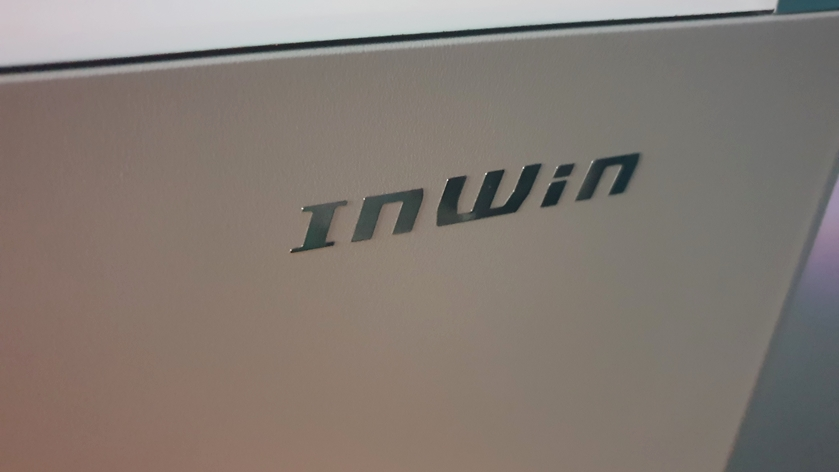Durchsuche: RGB
Das Z7 Neo ist ein klassischer Midi-Tower mit modernem 2-Kammer-Aufbau. Für den Preis von ca. 60 Euro bietet das Modell…
XPG bringt mit der Spectrix S40G eine M.2 SSD mit PCIe Gen3x4 Interface und NVMe 1.3 Unterstützung. Dadurch sollen Schreibgeschwindigkeiten…
Heute im Test die die ROCCAT VULCAN 122 AIMO, eine mechanische Gaming-Tastatur mit AIMO-Beleuchtung in 16.8 Millionen Farben. Die Oberfläche…
Eindhoven, Niederlande, 5. November2019 – Cooler Master, ein führender Hersteller von innovativen Gaming-Peripheriegeräten und Computerkomponenten, stellt heute mit der weniger…
Heute erreichte uns in der Redaktion ein evnbetter Light Control Baseline Set. Dieses Set ermöglicht es dem Nutzer, nicht nur…
Im Juni 2019 wurde die Endgame Gear XM1 auf den Markt gebracht. Auf den ersten Blick handelt es sich bei…
Enermax versorgt seit nun mehr als zehn Jahren die Gamer-Community mit Hardwarelösungen für preisbewusste Zocker. Darunter fallen neben Cases auch…
LC-Power verziert die neusten Lüfter der AiRazor-Gaming Serie F120RGB mit kleinen Details und verzichtet auf extrem strahlende LEDs in der…
Mit dem InWin A1 Plus schauen wir uns heute ein sehr interessantes Mini-ITX Gehäuse an. Es ermöglicht dem Nutzer ein…
SilentiumPC bietet uns wieder einmal die Möglichkeit, eine der neuen All-In-One Kühllösungen, in Form der Navis Evo ARGB 360 testen…